Cum se instalează iOS 8 pe iPhone și iPad prin Wi-Fi și prin iTunes depanarea actualizării
AnteriorCel mai recent, Apple a lansat iOS 8 pentru iPhone, iPod Touch și iPad. Sunt o mulțime de lucruri noi, multe lucruri interesante, vreau să le încerc, dar, judecând după comentarii, actualizarea software-ului apare adesea cu probleme serioase, sub forma „modului măr etern” și, ca urmare, toate datele se pierd.
Pentru ca dumneavoastră, dragi utilizatori, care ați reușit să evitați astfel de necazuri, vă voi împărtăși experiența mea personală de actualizare a iPhone 5s la iOS 8, vă voi spune cum să o faceți corect și cum să vă protejați de pierderea datelor în cazul a unei actualizări nereușite.
Conţinut:
De la prezentarea la WWDC'14, am văzut 6 versiuni beta de iOS, acestea fiind disponibile doar pentru cei care sunt înregistrați la Apple ca dezvoltator (având cont de dezvoltator). Ca și înainte, înainte de a lansa un nou sistem de operare pentru mase, Apple a testat noi funcții pentru erori și le-a corectat prompt.
Despre inovațiile din iOS 8 nu vom vorbi astăzi, o prezentare generală a sistemului de operare pentru iPhone și iPad puteți găsi pe site-ul oficial Apple la link. Nimeni nu va spune despre creația lor ca și creatorul ei.
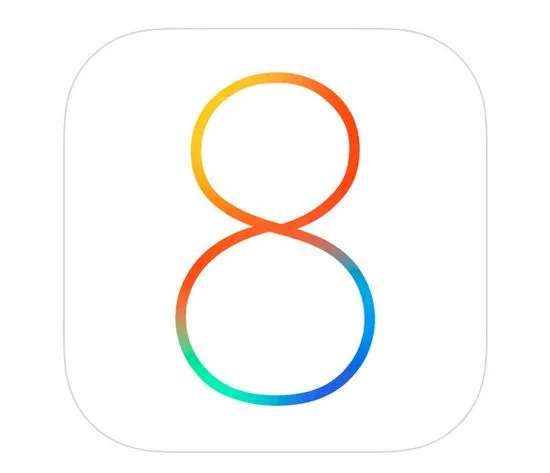
Trebuie să știți că iOS 8 este destul de solicitant pe hardware-ul dispozitivului și nu este compatibil cu toate iDevice-urile.
Lista dispozitivelor compatibile cu iOS 8
- Familia iPhone: iPhone 4s, 5, 5c, 5s, 6 și 6 Plus.
- Familia iPod Touch: iPod Touch 5G.
- Familia iPad: iPad 2, 3, 4,iPad Air, iPad Mini și iPad Mini cu afișaj Retina.
După cum puteți vedea, lista este foarte limitată, iOS 8 nu poate fi instalat pe iPhone 4 și modelele anterioare 3GS, 3G și 2G. În ciuda acestui fapt, spre deosebire de platforma Android, noul sistem de operare acceptă dispozitive vechi de trei ani.
Pentru a nu pierde datele importante stocate în memoria iPhone-ului sau iPad-ului, este necesar să faceți „backup iPhone” (creați o copie de rezervă) înainte de actualizare.
Am vorbit deja despre cum să creați o copie de rezervă pe un computer în iTunes sau pe un iPhone în iCloud. La link veți găsi toate informațiile necesare. Nu neglijați backup-urile, deoarece actualizarea poate provoca erori iTunes, după care dispozitivul va intra într-o buclă de recuperare („eterna” Recovery Mode). Precedentele au fost deja și apar destul de des și, pentru a nu pierde informații care sunt valoroase pentru dvs., creați o copie de rezervă înainte de a actualiza.
Motive pentru care iPhone intră în modul de recuperare când se actualizează la iOS 8
Principalul, dacă nu singurul, motiv pentru care un iPhone sau iPad intră în modul de recuperare „etern” (Recovery Loop) în timpul unei actualizări este lipsa spațiului liber.
Utilizatorii neexperimentați ignoră recomandările de a-și actualiza dispozitivele prin iTunes și oferă progresul actualizării firmware-ului iPhone prin Wi-Fi. Pentru a descărca arhiva firmware în memoria dispozitivului, aveți nevoie de 0,9 până la 1,1 GB de spațiu liber, iar pentru actualizare, de 5 ori mai mult (5,5 GB). Astfel, pentru o actualizare iOS reușită, dispozitivul tău trebuie să aibă cel puțin 7 GB spațiu liber.
Pentru posesorii de dispozitive cu 32 și 64 GB memorie internă, aceasta nu este o problemă, dar cei cu o cantitate minimă (16 sau 8 GB) ar trebui să fie atenți.
Dacă aveți un iPhone sau iPad pentru a descărca și instala iOS8 spațiu liber nu va fi suficient, dispozitivul nu va putea porni în modul normal și va cădea în bucla de recuperare. Am văzut deja acest lucru: utilizatorul pornește actualizarea, fără să acorde atenție lipsei de spațiu liber (mulți oameni pur și simplu „nu se deranjează” să caute în meniul „Statistici”), firmware-ul este încărcat și chiar dacă Întreaga arhivă se potrivește, nu există suficient spațiu pentru despachetare. Memoria iPhone-ului este „înfundată” la limită și nu mai este suficientă pentru a descărca sau a anula actualizările. Ca rezultat: iPhone, bine ați venit la modul de recuperare „infinit”.
Cum să scoți iPhone din bucla de recuperare (bucla de recuperare) când actualizați iOS 8
Puteți scoate dispozitivul din „modul de recuperare eternă” doar restabilindu-l în iTunes cu Recovery sau DFU Mode, iar aceasta este o pierdere de 100% a întregului conținut. În acest caz, datele pot fi restaurate doar dintr-o copie de rezervă. Utilitățile TinyUmbrella și redsn0w nu vor ajuta la scoaterea dispozitivului dintr-o astfel de buclă, oricât am încercat, nimic nu a funcționat.
Dacă ați făcut deja backup pentru iPhone, puteți trece direct la actualizare.
Modalități de a instala iOS 8 pe iPhone și iPad
Ca și înainte, începând cu iOS 5, puteți actualiza firmware-ul iPhone sau iPad în 2 moduri:
Cum se instalează iOS 8 pe iPhone, Wi-Fi
Cel mai simplu, dar nu cel mai eficient mod de actualizare. Pe lângă faptul că nu veți putea descărca rapid firmware care „cântărește” 0,9-1,1 GB cu Wi-Fi, va trebui să vă luați rămas bun și de la încărcarea bateriei dispozitivului.
Nivelul suficient de încărcare a bateriei iPhone pentru actualizarea iOS 8 este de cel puțin 50%.Dacă după descărcarea fișierului firmware, în timpul instalării acestuia, bateria este complet descărcată și, ca urmare, dispozitivul se oprește, va trebui totuși să-l conectezepe computer și restaurați în iTunes.
Dacă tot decideți să actualizați firmware-ul iPhone, Wi-Fi, urmați acești pași:
După actualizare, va trebui să vă configurați iPhone-ul și să restaurați datele dintr-o copie de rezervă în iTunes sau iCloud.
Cum se instalează iOS 8 pe iPhone în iTunes
Această metodă este mai bună decât cea anterioară în toate, de la viteză la fiabilitate. La actualizarea de pe iPhone la iTunes, dispozitivul poate fi „înfundat” cu conținut sub capotă, iar instalarea iOS 8 nu va duce la „modul măr etern”. În plus, în acest caz, nu este necesar să conectați dispozitivul la Internet, trebuie doar să conectați computerul.
!Recomandare Înainte de a actualiza software-ul, actualizați iTunes la cea mai recentă versiune. Puteți face acest lucru automat în programul propriu-zis, în meniul Ajutor -> Update”, sau manual: descărcați arhiva cu programul de aici și instalați.
Pentru a actualiza firmware-ul iPhone în iTunes, urmați acești pași:
iTunes va descărca automat iOS 8 pentru modelul de dispozitiv și apoi îl va instala singur.
În procesul de actualizare a iOS în iTunes, pot apărea erori, una dintre cele mai frecvente este eroarea 3194. În majoritatea cazurilor, aceasta apare din cauza faptului că în fișierul hosts de:
Windows:/windows/system32/drivers/etc/ Mac OS X:/private/etc/
Solicitările iTunes sunt redirecționate către servere terțe, de exemplu Cydia. Solicitarea de redirecționare este înregistrată automat la pornirea TinyUmbrella.
Dacă a apărut eroarea 3194 la actualizarea firmware-ului în iTunes, în primul rând verificați conținutul fișierului hosts, dacă există linii de forma „xxx.xxx.xxx.xxx gs.apple.com”, ștergeți-le sau specificați ignorarea simbolul „#” înainte de linie. După schimbarea fișierului, trebuie să reporniți computerul.
Dacă întâmpinați o problemă în timpul procesului de actualizare, erori iTunes sau întrebări, scrieți în comentarii, vom încerca să vă ajutăm.
Dacă materialul prezentat v-a fost de folos, vă vom fi foarte recunoscători dacă distribuiți linkul prietenilor tăi de pe rețelele de socializare (butoanele de mai jos).
UrmătorulCitește și:
- Secretele sincronizării iPhone și iPad cu iTunes pe un computer
- Încălzirea electrică prin pardoseală este o opțiune ideală pentru plăci ceramice
- Cum să îndepărtați vopseaua din lemn prin metode mecanice, termice, chimice
- Cum se înmulțește Dieffenbachia prin butași acasă (instrucțiuni video).
- Reproducerea crinilor prin solzi, bulbi, copii.